Práca s poznámkami v spoločnosti Microsoft Word

- 1188
- 182
- Ernest Mikloško
Okrem dobre známych nástrojov pre prácu s textom má editor textového textu spoločnosti Microsoft aj niekoľko funkcií, pričom používanie bežných používateľov sa zriedka uchýlia. Vlastnícke zručnosti v práci so všetkými funkciami Slova vám umožnia pracovať v programe efektívnejšie a vytvárať pohodlnejšie a čitateľnejšie dokumenty. V tomto článku podrobne zvážime, ako odstrániť poznámky v slove, a tiež hovoriť o tom, čo to je a ako ich vložiť do textového súboru. Poďme na to. Ísť!

Vo veľkých dokumentoch musíte často vložiť poznámky k materiálu
Aké sú poznámky? Toto sú malé vysvetľujúce poznámky k vete, slovu, kresbe, ktoré môžu obsahovať dátum alebo odkaz na použitý zdroj. Tam môžete určiť akékoľvek ďalšie informácie, ktoré budete brať do úvahy potrebné.
Ak chcete vložiť komentár do textu, musíte prejsť na kartu „Recenzia“. Určite slovo, ku ktorému chcete pridať vysvetlenie a zvýrazniť ho. Na paneli nástrojov nájdete a kliknite na tlačidlo „Vytvoriť poznámku“. Potom bude vybrané slovo označené červenou farbou a na pravej strane okna sa objaví aj pole s malým blokom, v ktorom môžete zanechať akékoľvek vysvetlenia, poznámky a ďalšie informácie. V štvorcových zátvorkách je uvedený „D1“, namiesto toho môžete zadať ďalšie písmená, znaky alebo symboly, ktoré sa zobrazia vedľa vybranej časti textu, čo naznačuje, že existuje vysvetľujúca poznámka. Znaky často uvádzajú v štvorcových držiakoch “?„,“!„Vysvetlenie.
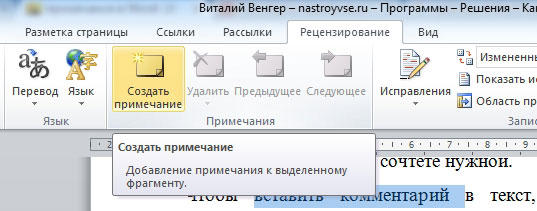
Ak ste urobili veľa rôznych komentárov k slovám alebo vetám, potom s nimi bude prezeranie a práca s nimi pohodlnejšie v špeciálnom okne. Na tej istej karte „Reference“ vyberte položku „Kontrola oblova“, ktorá sa nachádza v bloku „korekcia“ na paneli nástrojov. V malej ponuke uveďte, kde zobrazovať pole s opravami - vľavo alebo pod. Potom sa pred vami otvorí úplný zoznam všetkých vysvetlení. Stlačením ktorejkoľvek z nich sa presuniete do príslušnej časti dokumentu. V najnovších verziách editora Microsoft Word Editor je pre nich samostatné tlačidlo, opravy sa v tomto okne nezobrazia, ale iba komentujú iba. Ak potrebujete skryť pole poznámkami, potom na karte „Reference“ v skupine „Nahrávanie korekcií“ vyberte položku „zdrojový dokument“ v zozname.
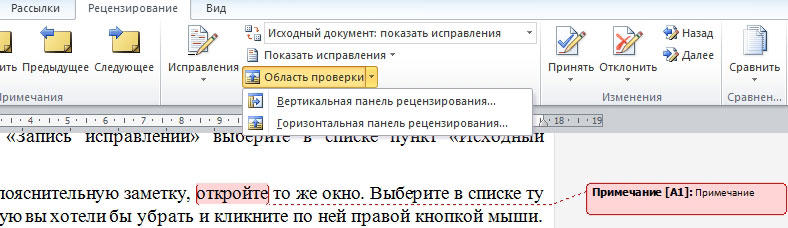
Ak chcete odstrániť vysvetľujúcu poznámku, otvorte rovnaké okno. Vyberte poznámku v zozname, ktorý by ste chceli odstrániť, a kliknite na ňu pravým tlačidlom myši. V ponuke, ktorá sa otvára, kliknite na položku „Odstrániť poznámku“.
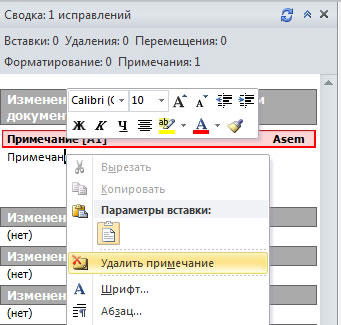
Ako vidíte, nie je nič ťažké pri práci s vysvetľujúcimi poznámkami a teraz ich môžete pridať do textu, čím sa stane informatívnejšou a čitateľnejšou. Ak narazíte na súbor s zbytočnými poznámkami, môžete ich ľahko odstrániť. Napíšte v komentároch, či vám tento článok pomohol a položil akékoľvek otázky, ktoré sú predmetom zvažovanej témy.
- « Všetko o práci s registrom listov v programe Word
- Zachovanie dokumentu v programe Word, konfigurácia, začlenenie a zrušenie Autosa »

